Tinatalakay ng pag-aaral na ito ang “ maaari bang alisin ng mga user ang isang Git commit ngunit panatilihin ang mga pagbabago ” na may halimbawa.
Maaari ba akong Mag-alis ng Git Commit ngunit Panatilihin ang Mga Pagbabago?
Oo, maaari mong alisin ang isang Git commit ngunit panatilihin ang mga idinagdag na pagbabago. Para sa layuning ito, mag-navigate sa lokal na imbakan ng Git at lumikha ng isang file sa lokal na imbakan. Pagkatapos, subaybayan ang bagong idinagdag na file sa staging area at i-update ang repository sa pamamagitan ng paggawa ng mga pagbabago. Susunod, suriin ang kasaysayan ng log ng repositoryo at i-update ang bagong likhang file. Idagdag ang mga pagbabago sa repositoryo, gumawa ng mga pagbabago at tanggalin ang dating idinagdag na commit gamit ang “ $ git reset HEAD^ ” utos.
Tingnan natin ang pagpapatupad ng nakalistang pamamaraan sa itaas!
Hakbang 1: Lumipat sa Partikular na Lokal na Imbakan
Mag-navigate sa nais na imbakan ng Git sa pamamagitan ng pagsasagawa ng ' cd ” utos:
$ cd 'C:\Mga Gumagamit \n asma\Go \t ay_6'
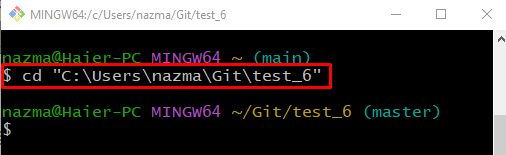
Hakbang 2: Gumawa ng Bagong File sa Local Repository
Patakbuhin ang ' hawakan ” utos at lumikha ng isang bagong file sa lokal na imbakan:
$ hawakan file1.txt 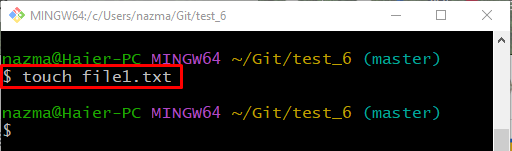
Hakbang 3: Magdagdag ng File sa Staging Area
Susunod, idagdag ang bagong likhang file sa staging area gamit ang sumusunod na command:
$ git add file1.txt 
Hakbang 4: Magsagawa ng Mga Pagbabago
Ngayon, i-update ang lokal na imbakan sa pamamagitan ng pagsasagawa ng ' git commit 'utos na may ' -m ” na opsyon at idagdag ang nais na commit message:
$ git commit -m 'Idinagdag ang 1 file' 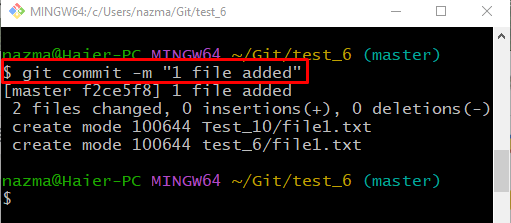
Hakbang 5: Suriin ang Kasaysayan ng Git Log
Patakbuhin ang ' git log . ” utos upang suriin ang kasaysayan ng log ng sanggunian ng Git:
$ git log . 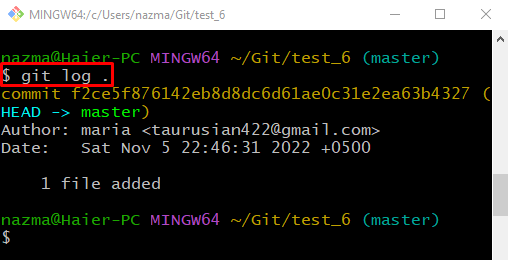
Hakbang 6: I-update ang File
Susunod, buksan ang bagong idinagdag na file gamit ang default na text editor:
$ simulan ang file1.txt 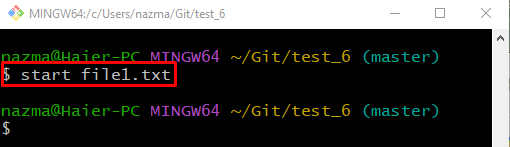
Ang tinukoy na file ay magbubukas sa text editor, magdagdag ng ilang teksto, at pindutin ang ' CTRL + S ” key para i-save ito:
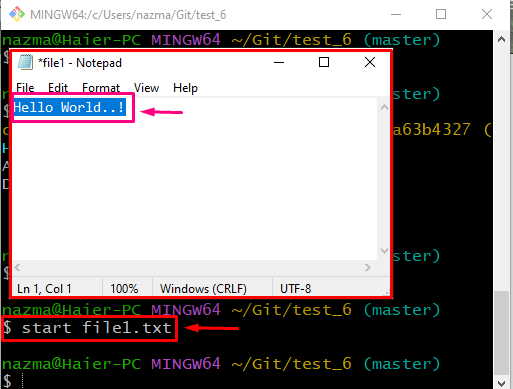
Hakbang 7: Subaybayan ang Na-update na File
Ngayon, isagawa ang ' git add ” utos na may na-update na pangalan ng file at subaybayan ito sa lugar ng pagtatanghal:
$ git add file1.txt 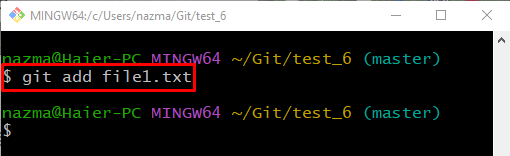
Hakbang 8: Magsagawa ng Mga Pagbabago
I-commit ang mga idinagdag na pagbabago sa repository gamit ang ibinigay na command sa ibaba:
$ git commit -m 'na-update ang file1.txt' 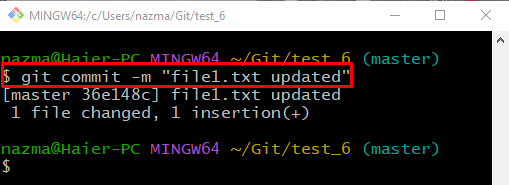
Hakbang 9: Suriin ang Git Reference Log History
Patakbuhin ang ' git log . ” utos upang suriin ang kasaysayan ng log ng sanggunian ng Git:
$ git log . 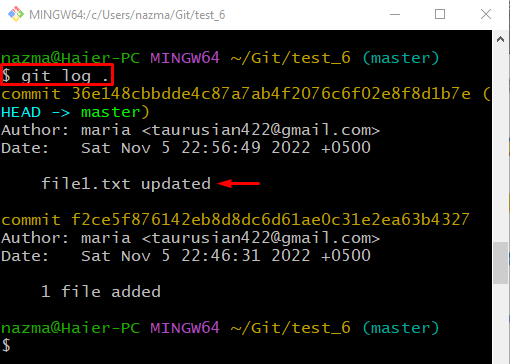
Hakbang 10: Tanggalin ang Git Commit
Ngayon, tanggalin ang Git commit gamit ang “ git reset 'utos na may ' ULO^ ” pointer:
$ git reset ULO^ 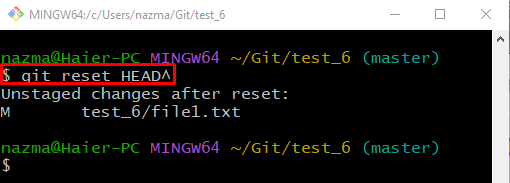
Hakbang 11: Tingnan ang Git Reference Log History
Muli, patakbuhin ang ' git log . ” utos upang suriin ang kasaysayan ng log ng sanggunian ng Git:
$ git log .Tulad ng nakikita mo sa ibinigay na output sa ibaba, ang pinakahuling commit ay tinanggal mula sa kasaysayan ng reference log:
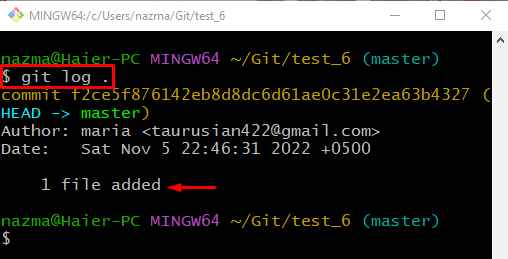
Hakbang 12: I-verify ang Na-update na File
Ngayon, patakbuhin ang ' simulan ” utos na may dating na-update na pangalan ng file upang i-verify ang mga pagbabago sa keep:
$ simulan ang file1.txt 
Ayon sa nakalistang output sa ibaba, ang mga idinagdag na pagbabago ay nai-save sa file. Gayunpaman, ang kaugnay na pangako laban sa mga pagbabagong ito ay tinanggal:
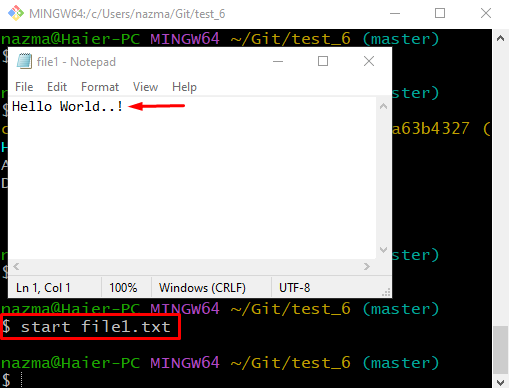
Ipinaliwanag namin ang pamamaraan upang tanggalin ang isang Git commit ngunit panatilihin ang mga pagbabago.
Konklusyon
Oo, maaari naming alisin ang isang Git commit ngunit panatilihin ang mga idinagdag na pagbabago. Upang gawin ito, lumipat sa partikular na imbakan ng Git at lumikha ng isang file. Susunod, idagdag ito sa staging area at gumawa ng mga pagbabago. Suriin ang kasaysayan ng log ng sanggunian ng Git at pagkatapos ay i-update ang file. Subaybayan ang file, gumawa ng mga pagbabago, at tanggalin ang dating idinagdag na commit sa pamamagitan ng pagsasagawa ng ' $ git reset HEAD^ ” utos. Panghuli, buksan ang na-update na file at i-verify ang mga idinagdag na pagbabago. Ang pag-aaral na ito ay nagpakita ng paraan upang tanggalin ang isang Git commit ngunit panatilihin ang mga pagbabago na may isang halimbawa.